一起来看看腾讯会议2021网课指南吧
来源: 云巴巴 2022-11-23 11:09:23随着春节临近,在外地工作的人们都在盼望着回家过年,但是目前各地冷不丁爆出的疫情,还是让大家感到担心,目前国内的疫情反复,北京,大连等多个地方宣布进入了紧急状态,面对出行不便或者线下聚集受限的情况,腾讯会议特别准备了2021版网课指南。
接下来我们就一起来看看具体的操作步骤吧:
预定会议
1.老师们再也不需要每次上课都手动的去预定会议了,只需要在预定会议的时候勾选“周期性会议”,就可以设置定时重复的视频会议了。
预定会议>周期性回忆>设置时间和重复频率。
2.为了防止有误入课堂的情况出现,老师可以在预定会议的时候是指会议密码,或者开启等候室,在老师确认了所有的成员之后,再开始会议,保证入会安全。
预定会议>开启会议密码>开启等候室
课前准备
1.提前在个人设置中把虚拟背景和美颜功能设置好,避免嘈杂的环境影响会议的秩序。
点击头像>设置>虚拟背景(视频)>选择背景(调节美颜)
2.在课前提醒同学们修改自己的名字,并关闭麦克风,避免家里的其他人说话声音入会。
高效课堂
1.在讲解课间的时候,可以选择共享屏幕,,开启同时共享电脑声音,保证在讲解课件的时候,能够正常播放声音,也可以开启人像叠加模式,将本人的视频画面叠加在共享的桌面或者窗口,让学生能够看到老师,打造更生动的课堂氛围,还可以使用批注功能,利用多种画笔图形工具进行讲解。
共享屏幕>开启“同时共享电脑声音”或“人像叠加模式”>确认共享>开启“批注”。
2.当需要进行演示的时候,可以使用共享白板,自由选择画笔工具。
点击下面的共享屏幕>白板>确认共享。
3.在课程开始后可以选择录制,方便同学们课后复习,支持手机电脑录制。在这里腾讯会议提供了两种录制方式,一种是本地录制,会议结束后自动保存在本地;另一种是云录制,个人版用户享有1G免费容量,在录制完成后,自动生成回放链接,方便他人进行观看。
维持课堂秩序
在课堂上如果出现多个成员同时说话,主持人可以选择一键全体静音,维护课堂秩序。
确认参会人数
最后,也是极为关键的一个功能,会议发起者可以在会议结束后通过历史会议到处参会人员列表,统计学生上课情况。
历史会议>查看详情>导出。
【云巴巴严选云】作为腾讯的金牌代理,深度研究了腾讯会议的各种功能,如果有其他的疑问或者是有不同见解想和小巴讨论的话,也可以关注小巴,给小巴留言,我们一起讨论分享。小巴一定会知无不言,言无不尽的。
 更多产品了解
更多产品了解
欢迎扫码加入云巴巴企业数字化交流服务群
产品交流、问题咨询、专业测评
都在这里!

为你推荐

如何利用腾讯会议共享屏幕功能实现高效视频会议
腾讯会议可以说是时下最流行的一款视频会议软件了,许多的小伙伴都有所了解,但是有时候却经常因为一些写的功能操作不了解,而影响整个会议的高校进行,接下来就一起来看看在使用腾讯会议的时候会遇到的问题吧!2022-11-23 11:30:45

腾讯会议的强大性,你真的了解吗
还记得腾讯云发布了旗下云视频会议产品“腾讯会议”是2016年12月25日圣诞节当天。 腾讯会议是一款致力于提升跨企业、跨区域沟通和协作效率的产品。从根源帮助企业节省物力、人力、时间等成本,选择和运用腾讯会议,让企业只需花费一张机票钱,就可以省去全年跨地区2022-11-22 16:35:51

关于腾讯会议视频软件的那些安装软件详解(下)
在上篇文章中,小巴有给朋友们介绍在腾讯会议安装初期会遇到的一些问题,在这篇文章中,小巴会继续给朋友们讲解上篇文章中没有涉及到的一些问题。 作为数字化时代的软件性产品,保证好信息是非常重要的。而腾讯会议使用的是TCP/IP、HTTP、RTP/RTCP协议,2022-11-23 11:02:58

腾讯会议中的快速会议和预定会议有何不同
在这个数字化的时代,相信现在大家都对视频会议有了一定的接触和了解,而本文,想和朋友们一起探讨一下在我们开启腾讯会议前,都需要做哪些工作。 那么想要创建一个腾讯视频会议,首先就是要下载腾讯会议App或者是腾讯会议客户端,并且绑定微信或者是使用手机好注册登陆2022-11-23 14:53:24

腾讯会议企业版的这个功能让你无惧任何会议
腾讯会议企业版支持设置同声传译员,还能同时多语言进行传译,视频会议可以被翻译成了10多种语言,通过同声传译的模式跨语言的会议也能轻松开,辅助与会者更好的理解会议内容,不同的传译模式彼此互不干扰,不打断会议进程。2022-11-23 14:51:17

了解这些腾讯会议功能使用方法,有效提升工作效率
腾讯会议在使用时有很多小技巧,这些功能技巧能够有效帮你你在使用腾讯会议时提高工作效率,接下来就赶快和小巴一起来了解一下吧。 不知道朋友们有没有遇到过这种情况,在使用腾讯会议的会议过程中,有没有听到过会时不时的产来叮咚声,这可能是是因为主持人或联席主持人开2022-11-23 11:16:05










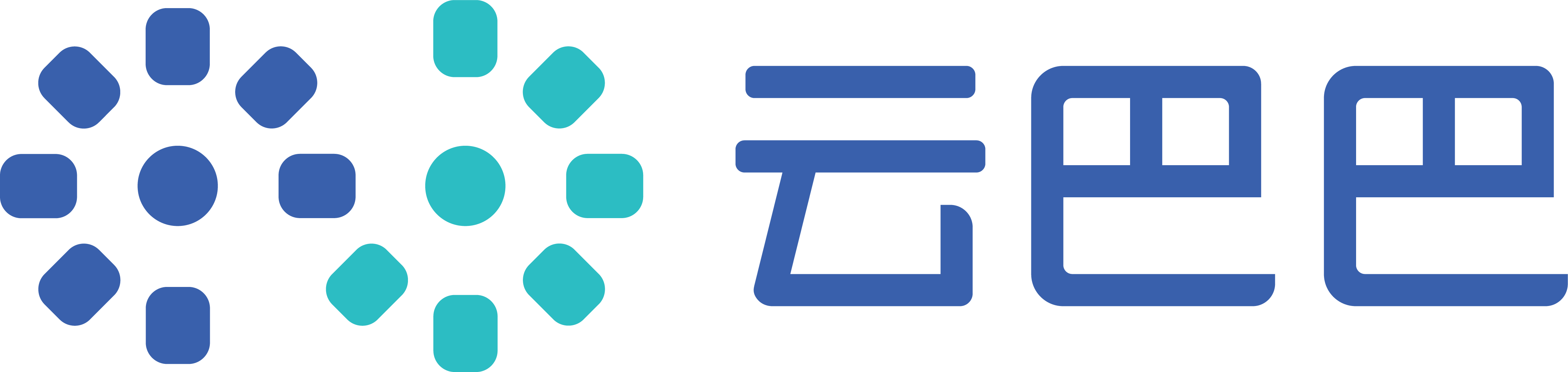


评论列表